Win10开通SSHD
目标:win10开通sshd,自动登录,默认powershell。
实际用下来,ssh远程到win10的powershell下,比powershell自身的远程兼容性还要好。比如,很多终端应用,比如vi,在powershell自身远程下不能使用,但在ssh远程powershell下应用正常。
安装SSH服务端
很简单,设置 - 应用 - 可选功能 - 添加功能
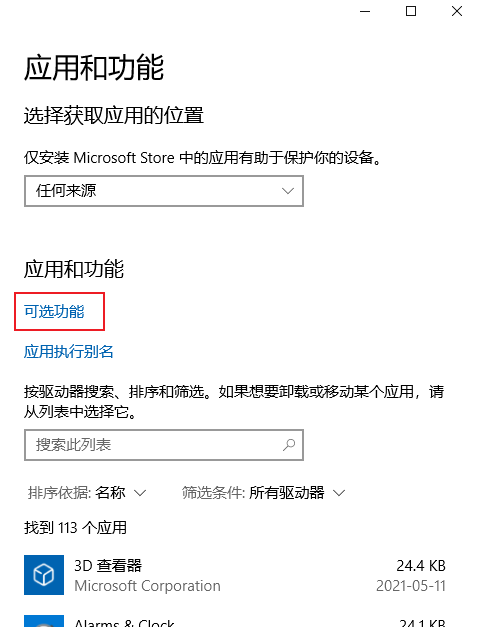
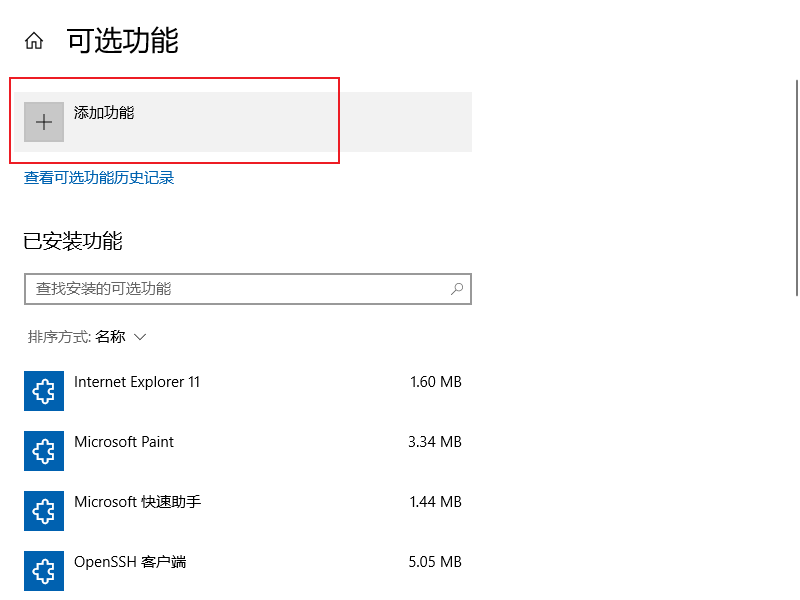
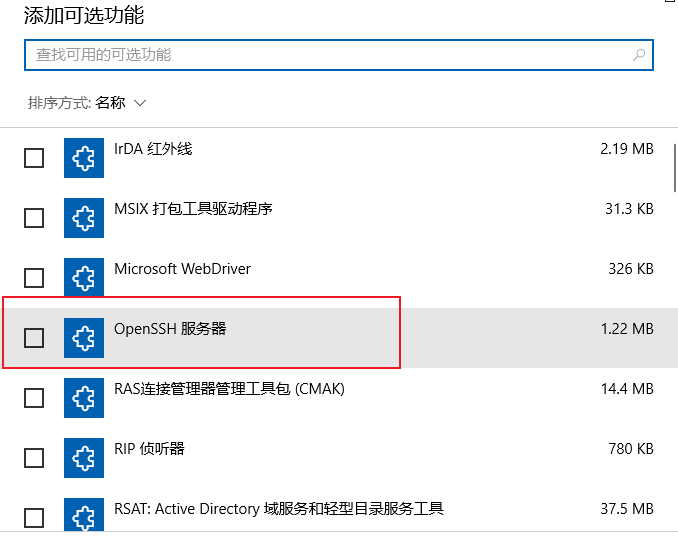
一路安装,安装完成之后,在服务中启动openssh,并设置开机自启动。
默认SHELL为Powershell
管理员权限Powershell
1 | New-ItemProperty -Path "HKLM:\SOFTWARE\OpenSSH" -Name DefaultShell -Value "C:\Windows\System32\WindowsPowerShell\v1.0\powershell.exe" -PropertyType String -Force |
自动登录
Win10 SSHD的配置文件路径为C:\ProgramData\ssh\,其余操作和Linux下差不多
修改sshd_config
1 | 确保以下2没有被注释 |
顺便也可以修改以下参数
1 | UseDNS no # 忽略DNS搜索,可以加快登录SSH |
在需要免密登录的客户端上生成公钥,将生成的公钥拷贝至服务端。进入服务端复制公钥文件内容,到服务端C:\Users\your_userName.ssh下创建文件authorized_keys(没有文件后缀),粘贴公钥,保存退出。如果已经有authorized_keys,则将公钥文件内容粘贴到文件末尾。
如何在客户端生成公钥,Win10的操作和Linux的操作一样,可以搜索ssh 免密登录,教程文章有很多,这里不再赘述。
完工!